كيفية إنشاء قصة على فيسبوك

قصص فيسبوك يمكن أن تكون ممتعة جداً. إليك كيفية إنشاء قصة على جهازك الأندرويد أو الكمبيوتر.
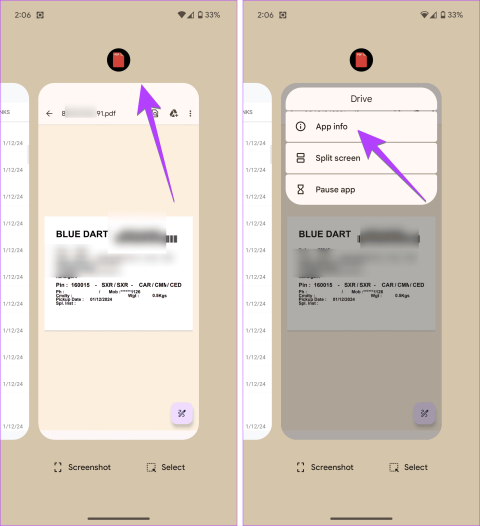
قبل بضعة أيام، واجهت صديقتي مشكلة حيث بدلاً من تشغيل ملفات PDF في تطبيق عارض PDF المفضل لديها ، كانت ملفات PDF تفتح في تطبيق مختلف. أسوأ ما في الأمر هو أن بعض الملفات لم يتم فتحها على الإطلاق. ماذا يفعل المرء في مثل هذه المواقف؟ الحل سهل. كل ما عليك فعله هو تغيير عارض PDF الافتراضي على هاتف Android الخاص بك. استخدم هذا الدليل لنفسه.

لقد قمنا أيضًا بتغطية ما يجب فعله إذا لم تتمكن من تغيير التطبيق الافتراضي لفتح مستندات PDF على نظام Android. كنصيحة إضافية، اقترحنا بعض تطبيقات عارض PDF الرائعة أيضًا. هيا بنا نبدأ.
على الرغم من أن هواتف Android توفر إعدادات مخصصة لإدارة التطبيقات الافتراضية للهواتف والرسائل والمتصفحات وما إلى ذلك، إلا أن الميزة نفسها غير متوفرة لملفات PDF. يعد تغيير عارض PDF الافتراضي أمرًا صعبًا نوعًا ما ويتضمن ثلاث خطوات رئيسية:
الآن، دعونا نتحقق من هذه الخطوات بالتفصيل.
الخطوة 1: افتح أي ملف PDF على هاتف Android الخاص بك.
الخطوة 2: انتقل إلى شاشة التطبيقات الحديثة على هاتفك لعرض جميع التطبيقات المفتوحة. يمكنك القيام بذلك عن طريق الضغط على مفتاح التطبيقات الحديثة أو عن طريق التمرير لأعلى من أسفل الشاشة.
الخطوة 3 : اضغط على أيقونة التطبيق الخاص بالتطبيق الذي يفتح ملف PDF الخاص بك وحدد معلومات التطبيق من القائمة.

الخطوة 4: سيتم نقلك إلى شاشة معلومات التطبيق لتطبيق عارض PDF الحالي. اضغط على تعيين كافتراضي أو فتح كافتراضي بناءً على الخيار الموضح.
الخطوة 5: اضغط على مسح التفضيلات الافتراضية أو مسح.

الخطوة 6: بعد مسح الإعدادات الافتراضية، افتح أي ملف PDF مرة أخرى. سترى الآن نافذة منبثقة لتعيين عارض PDF الافتراضي. اضغط على التطبيق المفضل وحدد دائمًا لتعيينه كتطبيق عارض PDF الافتراضي. إذا كنت تريد استخدامه مرة واحدة فقط، فانقر على مرة واحدة فقط.

هذا كل شيء. تهانينا! لقد نجحت في تغيير تطبيق عارض PDF الافتراضي على هاتف Android الخاص بك بما في ذلك هواتف Samsung. يمكنك الآن تعيين Google Drive أو Adobe Acrobat Reader أو أي تطبيق آخر لقارئ PDF باعتباره عارض PDF الافتراضي.
إذا كنت تبحث عن طريقة لتغيير عارض PDF الافتراضي في WhatsApp ، فهو يستخدم قارئ PDF الافتراضي بهاتفك. لذلك تحتاج إلى تغيير عارض PDF الافتراضي لهاتفك وبعد ذلك سيتم تغييره لتطبيق WhatsApp أيضًا.
عند فتح أي ملف على هاتف Android الخاص بك لأول مرة، يطلب منك هاتفك اختيار تطبيق افتراضي لعرض هذا النوع من الملفات. سترى خيارين – دائمًا ومرة واحدة فقط. سيؤدي النقر على الأخير إلى فتح الملف في التطبيق المحدد مرة واحدة فقط، وبعد ذلك سيطلب منك نظام التشغيل Android الاختيار مرة أخرى.
إذا ذهبت مع Always، فلن يتم سؤالك مرة أخرى. عندما تكون على دراية بالتطبيق، وتريد أن يكون تطبيقك الافتراضي، فإن النقر فوق دائمًا يكون مفيدًا. لكن في بعض الأحيان، نضغط دائمًا عن طريق الخطأ مما يؤدي إلى فتح ملف PDF في التطبيق الخاطئ.
إذا لم تتمكن من تغيير تطبيق عارض PDF الافتراضي على نظام Android، فإليك بعض الطرق لإصلاحه:
أثناء كتابة هذا المقال، احتفظت بـ OneDrive باعتباره تطبيق PDF الافتراضي الخاص بي. والغريب أنه عندما فتحت ملف PDF في WhatsApp وحاولت فتح شاشة معلومات التطبيق في OneDrive، لم تظهر أيقونة تطبيق OneDrive. أظهر أيقونة الواتساب فقط. الآن، إذا قمت بمسح الإعدادات الافتراضية لتطبيق WhatsApp، فلن يساعد ذلك لأن المشكلة الفعلية تكمن في عارض PDF الافتراضي وليس WhatsApp.
استخدم هذه الخطوات لإزالة تطبيق PDF مخفي باعتباره تطبيق PDF الافتراضي:
الخطوة 1: افتح ملف PDF. بمجرد فتحه في التطبيق الذي به مشكلة، ارتدي قبعة المباحث وابحث عن أدلة لتحديد التطبيق المسبب للمشكلة. على سبيل المثال، قد تجد اسم التطبيق عند عرض ملف PDF أو قد يظهر الرمز الخاص به.
الخطوة 2: انتقل إلى إعدادات هاتفك وانقر على التطبيقات / التطبيقات المثبتة / مدير التطبيقات اعتمادًا على الخيار المتاح على هاتفك.
الخطوة 3: اضغط على التطبيق الذي وجدته في الخطوة 1.

الخطوة 4: اضغط على فتح افتراضيًا/تعيين كافتراضي متبوعًا بمسح الإعدادات الافتراضية لمسح اقترانات ملفات PDF.

الخطوة 5: افتح أي ملف PDF وحدد تطبيقًا جديدًا متبوعًا بالضغط على خيار Always لتعيينه كتطبيق افتراضي.

يواجه العديد من المستخدمين، وخاصة أولئك الذين يستخدمون هواتف Mi، مشكلة حيث يتم تعيين Mi Browser كتطبيق عارض PDF الافتراضي. لا يساعد مسح الإعدادات الافتراضية لمتصفح Mi. في مثل هذه الحالة، تحتاج إلى إعادة تعيين التطبيقات الافتراضية.
للقيام بذلك، انتقل إلى الإعدادات > التطبيقات > إدارة التطبيقات. اضغط على أيقونة ثلاثية النقاط في الأعلى وحدد إعدادات أخرى متبوعة بالتطبيقات الافتراضية. اضغط على "إعادة التعيين إلى الإعدادات الافتراضية" في الأسفل.

إذا كنت لا تزال غير قادر على تغيير تطبيق عارض PDF الافتراضي على هاتف Android الخاص بك، فمن المحتمل أن يكون أحد التطبيقات التي تم تنزيلها مؤخرًا هو سبب المشكلة. عادةً، يتم تنزيل المتصفحات مثل UC Browser عن طريق الخطأ عن طريق النقر على الإعلانات . تأتي هذه المتصفحات مزودة بإمكانيات وتطبيقات عارض PDF المضمنة. مثل هذه التطبيقات مسؤولة عن السيطرة على تطبيق عارض PDF الافتراضي.
لذا تحقق من هاتفك إذا كنت قد قمت مؤخرًا بتنزيل أي تطبيق من هذا القبيل. ثم قم بمسح الإعدادات الافتراضية كما هو مذكور في الطريقة أعلاه.
في بعض الأحيان، لا يؤدي مسح الإعدادات الافتراضية أيضًا إلى إعادة تعيين تفضيلات PDF الافتراضية. يحدث هذا عادةً مع المتصفحات المدمجة مثل متصفح Mi وما إلى ذلك، والتي تتولى وظيفة PDF. إذا حدث ذلك، فسيتعين عليك تعطيل التطبيق الذي به مشكلة أو إلغاء تثبيته من هاتفك. بعد ذلك، افتح أي ملف PDF، وسيطلب منك اختيار قارئ PDF. حدد التطبيق الذي تختاره من القائمة المتاحة. ثم قم بتمكين التطبيق أو تثبيته مرة أخرى.
لتعطيل أحد التطبيقات أو إلغاء تثبيته، انتقل إلى الإعدادات > التطبيقات والإشعارات/التطبيقات المثبتة. اضغط على التطبيق الذي تريد تعطيله/إلغاء تثبيته. ثم اضغط على زر تعطيل أو إلغاء التثبيت.

أخيرًا، إذا كنت لا تزال غير قادر على تغيير تطبيق قارئ PDF الافتراضي على هاتف Android الخاص بك، فيجب عليك اتخاذ الخطوة القاسية المتمثلة في إعادة تعيين جميع الإعدادات (إعادة تعيين تفضيلات التطبيق). سيؤدي القيام بذلك إلى مسح الإعدادات الافتراضية لجميع التطبيقات واستعادة جميع الإعدادات الأخرى إلى قيمها الأصلية. على سبيل المثال، ستتم إزالة شبكات Wi-Fi، وإعادة تعيين تخصيصات العرض ، وغير ذلك الكثير.
لإعادة تعيين تفضيلات التطبيق، انتقل إلى الإعدادات > النظام > خيارات إعادة الضبط > إعادة تعيين تفضيلات التطبيق. على هواتف Samsung Galaxy، انتقل إلى الإعدادات > الإدارة العامة > إعادة تعيين > إعادة تعيين جميع الإعدادات.

الآن بعد أن تحدثنا عن برامج عرض PDF، سيظل المنشور غير مكتمل إذا لم نقترح بعض البرامج الجيدة.
فيما يلي ثلاثة تطبيقات نحبها:
يجب أن تكون على دراية ببرنامج Adobe Reader الموجود على أجهزة الكمبيوتر لديك. إنه تطبيق PDF الأكثر شيوعًا والذي يوفر ميزات إضافية مثل التعليقات التوضيحية والتعاون وملء نماذج PDF وطباعة المستندات من التطبيق وغير ذلك الكثير. التطبيق مجاني بدون أي إعلانات.
تحميل برنامج ادوبي اكروبات ريدر
تطبيق آخر خالي من الإعلانات هو قارئ Xodo PDF. وهو يقدم ميزات مشابهة لبرنامج Adobe Reader إلى جانب الوضع الليلي. يمكنك أيضًا إنشاء ملفات PDF من صورك باستخدام هذا التطبيق.
باستخدام Moon+ Reader، يمكنك أيضًا قراءة أنواع أخرى من المستندات، وخاصة الكتب بتنسيق EPUB وMOBI وما إلى ذلك. ويقدم التطبيق العديد من السمات ووضع الصفحة المزدوجة ونغمات أوضاع التمرير التلقائي من بين عشرات الميزات الأخرى.
1. كيف يمكن فتح ملف PDF في عارض PDF مختلف؟
إذا كنت ترغب في فتح ملف PDF معين في عارض PDF مختلف عن العارض الافتراضي، فيجب عليك الوصول إليه من تطبيق File Manager. في الأساس، تتيح لك تطبيقات File Manager اختيار التطبيقات لفتح الملف المحدد. انتقل إلى ملف PDF في تطبيق File Manager على هاتفك. اضغط لفترة طويلة على ملف PDF وحدد فتح باستخدام. حدد التطبيق المفضل.
2. كيف تستخدم عارض PDF مختلفًا في كل مرة؟
يمكنك القيام بذلك بطريقتين. أولاً، بدلاً من تحديد الخيار Always، اختر الخيار Just One عند تعيين تطبيق عارض PDF الافتراضي. وبدلاً من ذلك، استخدم تطبيق Better Open With . يعرض النافذة المنبثقة لاختيار التطبيق لبضع ثوان للسماح لك باختيار تطبيق مختلف. إذا لم يتم تحديد أي تطبيق، فسيتم فتح التطبيق الافتراضي تلقائيًا.
هذه هي كيفية تبديل قارئ PDF على هاتف Android الخاص بك. يمكنك استخدام نفس الطرق لتغيير التطبيقات الافتراضية الأخرى. نأمل أيضًا أن تضيف Google إعدادًا مخصصًا لتغيير التطبيق الافتراضي لملفات PDF أيضًا. قبل أن تذهب، تعرف على كيفية تحرير ملفات PDF على هاتفك.
قصص فيسبوك يمكن أن تكون ممتعة جداً. إليك كيفية إنشاء قصة على جهازك الأندرويد أو الكمبيوتر.
تعلم كيفية تعطيل مقاطع الفيديو المزعجة التي تعمل تلقائيًا في متصفح جوجل كروم وموزيلا فايرفوكس من خلال هذا الشرح.
حل مشكلة عدم تشغيل جهاز Samsung Galaxy Tab A الذي علق على شاشة سوداء.
اقرأ الآن لتتعلم كيفية حذف الموسيقى ومقاطع الفيديو من أجهزة أمازون فاير وأجهزة فاير إتش دي لتحرير المساحة وتنظيف الفوضى أو تعزيز الأداء.
دليل يوضح حلولاً عن كيفية منع التطبيقات بصفة دائمة من البدء على جهازك الأندرويد.
هذا الدليل يوضح لك كيفية إعادة توجيه رسالة نصية من جهاز أندرويد باستخدام تطبيق Google Messaging.
كيفية تمكين أو تعطيل ميزات التحقق من الإملاء في نظام Android.
تتساءل عما إذا كان يمكنك استخدام الشاحن من جهاز آخر مع هاتفك أو جهازك اللوحي؟ يحتوي هذا المنشور المعلوماتي على بعض الإجابات لك.
عند كشف شركة سامسونج عن تشكيلة جديدة من الأجهزة اللوحية الرائدة، كان هناك الكثير من الأسباب التي جعلتنا متحمسين. لا تقدم أجهزة Galaxy Tab S9 وS9+ الترقية المتوقعة مقارنة بسلسلة Tab S8 فحسب، بل قدمت سامسونج أيضًا Galaxy Tab S9 Ultra.
هل تحب قراءة الكتب الإلكترونية على أجهزة أمازون كيندل فاير؟ تعلم كيفية إضافة ملاحظات وتظليل النص في كتاب على كيندل فاير.






